ブルーレイディスク(Blu-ray)は、高画質な映像を楽しむためのメディアとして広く利用されていますが、再生機器が限られているため、DVDに焼き直して利用したいというニーズも少なくありません。この記事では、ブルーレイをDVDに焼くための方法を詳しく解説し、お店に頼む方法と自宅で自分で行う方法のメリット・デメリットを比較します。

ブルーレイをDVDに焼くことは違法ですか?
まずは結論、自作のブルーレイディスクを個人的に利用するためにBlu-rayをDVDに焼くことは違法ではありません。しかし、市販のブルーレイや地デジ録画のブルーレイにはコピーガードがかかっている場合が多く、これを解除してコピーすることは違法となります。著作権法に基づき、私的利用の範囲内で楽しむことは許されていますが、これを販売したり、第三者に提供することは犯罪となりますので注意が必要です。
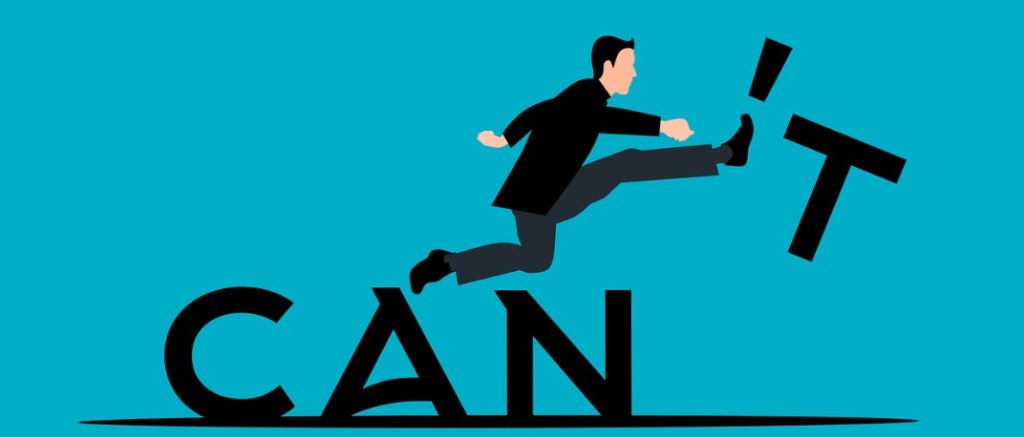
ブルーレイをDVDに焼く二つの方法
ブルーレイをDVDに焼く方法には、大きく分けて二つの方法があります。
- カメラのキタムラなどのお店に頼む
- 自宅でブルーレイをDVDに焼く
以下では、それぞれの方法について詳しく説明します。
カメラのキタムラなどのお店に頼む
カメラのキタムラは、写真現像や映像のダビングサービスを提供している全国チェーンの店舗です。ブルーレイをDVDに焼くサービスも行っており、店頭での相談やネットからの注文が可能です。カメラのキタムラ以外にも、ヤマダデンキやパワーズダビングセンターなど、多くの店舗が同様のサービスを提供しています。

詳細のやり方
詳細のやり方につきまして、お店に行って業者に相談するか、ネットからサービスを注文することができます。店舗検索やネット注文の詳細は、各店舗の公式サイトから確認できます。
カメラのキタムラの店舗検索:https://sss.kitamura.jp/
注意事項
- 市販品やTVを録画したブルーレイは、コピーガードがかかっているのでコピーできません。
- ブルーレイをDVDに焼くサービスの料金は60分までで2480円(税込)です。本数が多いほどお得ですが、やはり高額になる可能性があります。
- 納期は翌日以降です。
自宅でブルーレイをDVDに焼く
ブルーレイをDVDに焼くことは難しくありません。パソコン知識がなくても、この記事の手順を踏んでやれば簡単にできます。
自宅でブルーレイをDVDに焼くに必要なもの
- ブルーレイドライブ搭載のパソコン
- ダビングしたいブルーレイディスク
- 書き込み可能なブランクDVD
- ブルーレイをDVDに焼くことができるソフト
まずは焼きたいブルーレイディスクを用意します。パソコンで行うため、パソコンにブルーレイドライブが内蔵されていない場合は、外付けドライブが必要です。DVD-RやDVD-R DLなど、一度だけ書き込みが可能なディスクを選びます。一番重要なのは、ブルーレイをDVDに焼くことができるソフトを用意することです。Leawo Blu-ray DVD変換などのソフトを使用することができます。
Leawo Blu-ray DVD変換は、市販およびレンタルのブルーレイディスク、フォルダ、ISOファイルのコピーガードを解除し、DVDプレイヤーやDVD再生ソフトウェアで再生可能なDVDディスク(DVD-5/DVD-9)、フォルダ、ISOファイルに変換できるソフトウェアです。最新のブルーレイコピー技術を採用しており、臨場感あふれるブルーレイ映像をDVDプレーヤーで楽しむことができる点が、この製品の特長です。このソフトを使って、コピーガードの解除が可能で、市販や地デジ録画のブルーレイもDVDに焼くことができます。

Leawo Blu-ray コピー
☉ MacでBlu-ray/DVD/ISO/4K・HD動画/音楽を無料再生
☉ 映画館並みの映像空間を創出、最高の映像体験を提供
☉ もっとほかの実用的な追加機能
☉ Blu-ray/DVDをリージョンフリー再生
☉ ユーザー向けの個性的な再生コントロールWindows版無料ダウンロード Mac版無料ダウンロード
詳細のやり方
- Blu-rayディスクをドライブに挿入した後、パソコンで「LeawoブルーレイDVD変換」を起動します。次に、「BD/DVDを追加」ボタンをクリックして、ブルーレイのコンテンツをソフトにロードします。コンテンツの読み込みが完了すると、ブルーレイの映像がプレビュー可能になります。
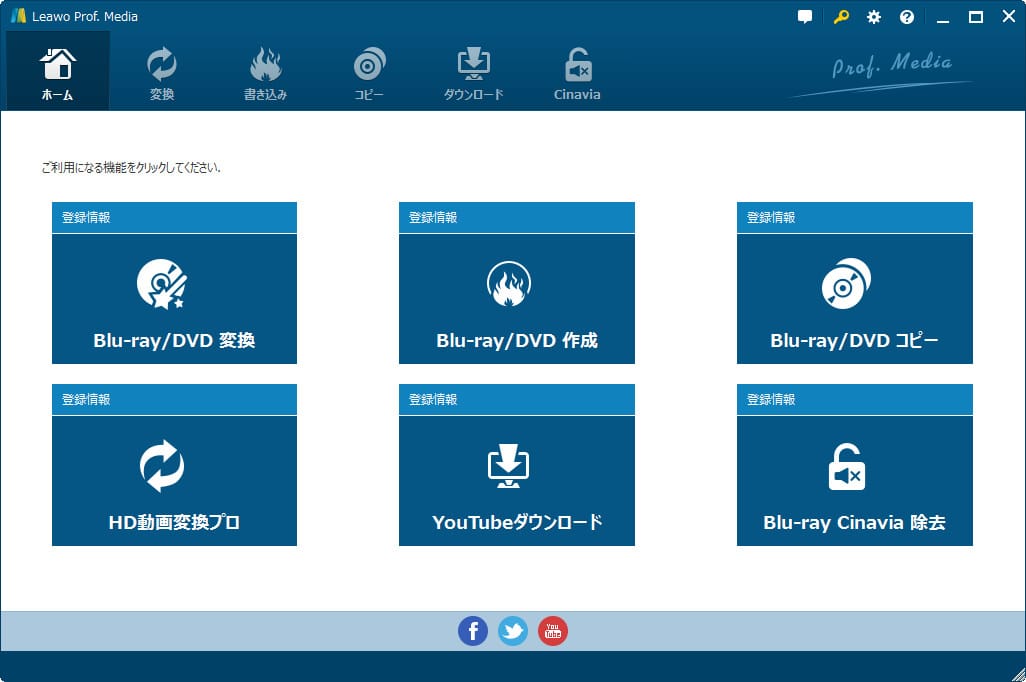
- ソフトの左サイドバーでは、ブルーレイ映像のタイトル、字幕、音声言語を設定できます。その後、書き込み先ディスクの種類をDVDに設定してください。設定が完了したら、ソフト右上の緑色の「コピー」ボタンをクリックすると、コピー設定パネルが開きます。
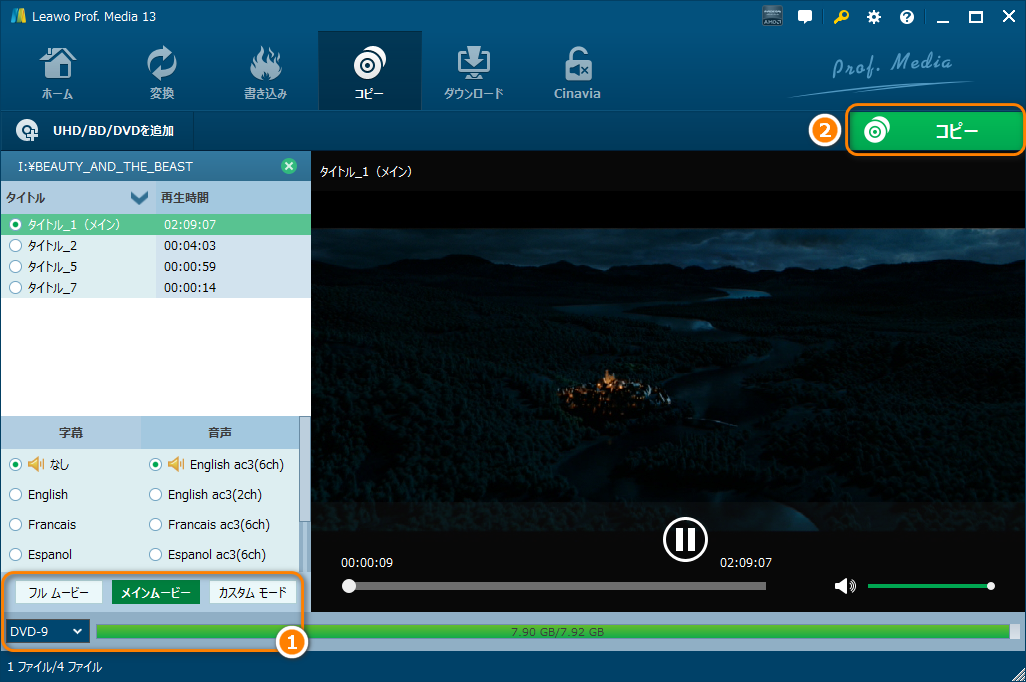
- コピー先で、BDの映像をフォルダ、ISOファイルとして作成するか、空のディスクに書き込むかを選択できます。フォルダやISOファイルを選択する場合、PCでの保存場所を設定します。最後に、「コピー」ボタンをクリックして、コピープロセスを開始します。
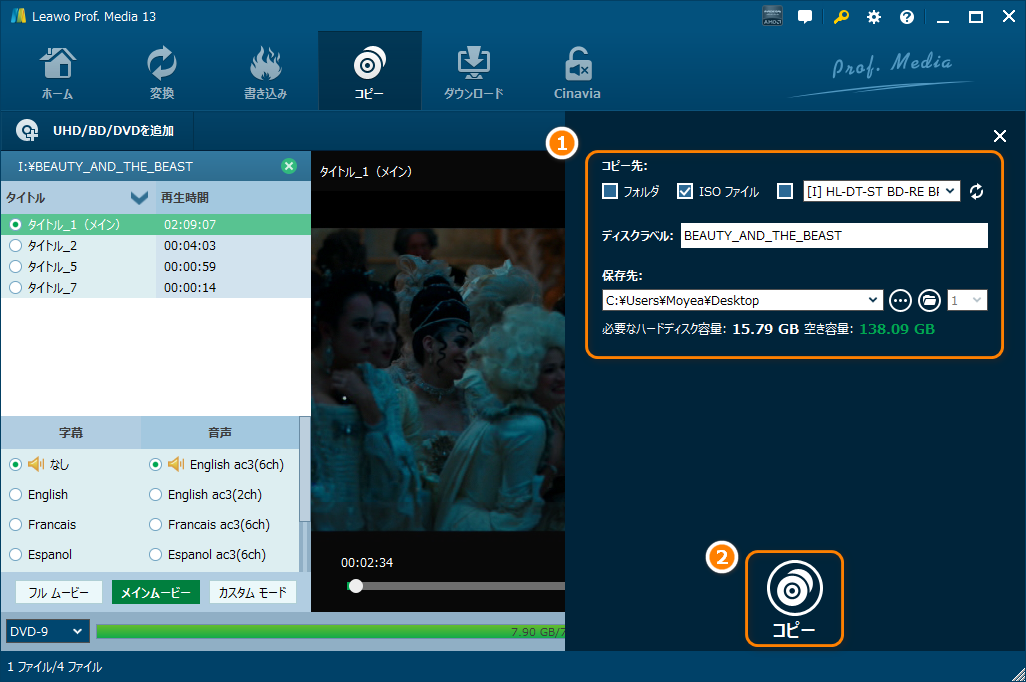
- 「コピー先」で一番右の「ディスクドライブ」にチェックを入れた後、一番下の「コピー」をクリックすると、コピープロセスが開始されます。途中で「挿入したディスクはブランクではありません!」というエラーメッセージが表示された場合、ブルーレイディスクを取り出し、空のDVDをドライブに挿入して、「再試行」をクリックすると、データがDVDに焼かれます。
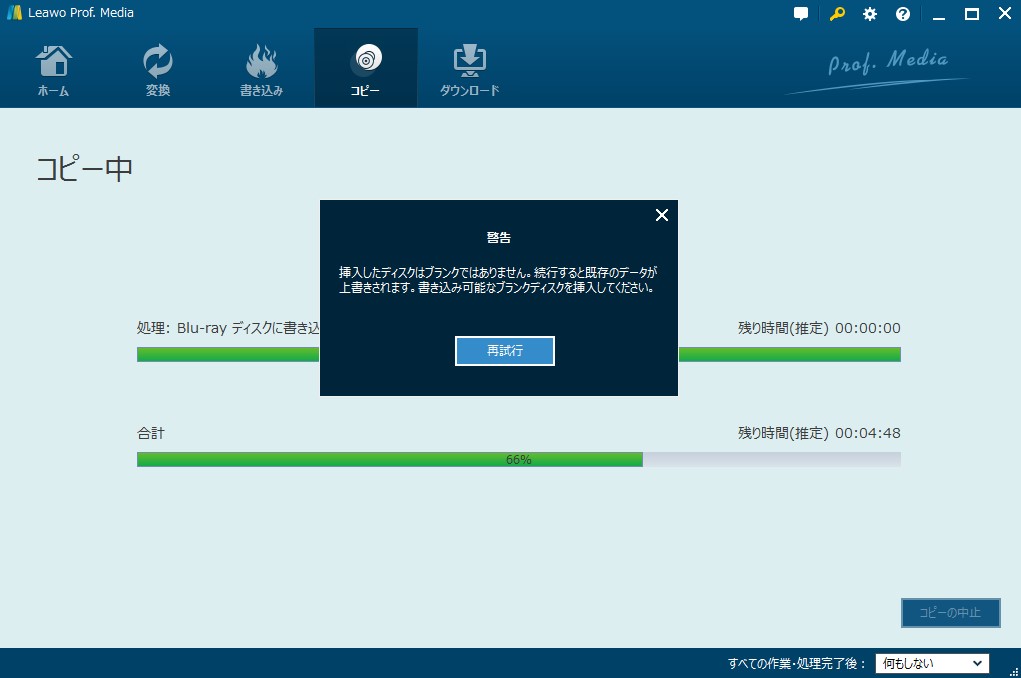
注意事項
- パソコンのBlu-rayドライブが必要です。
- 自分でDVDを購入する必要があります。DVD-Rで問題ありません。
- ソフトを購入していない場合、試用版では5分間の動画しかDVDに焼くことができません。
お店に頼むか、自分でやるか?Blu-rayをDVDに焼く方法の比較
ブルーレイをDVDに焼く方法として、お店に頼むか自分でやるか迷っている場合、以下の比較を参考にしてください。
| メリット | デメリット | |
| お店に頼む | 便利。 | 有料サービス。高くなる可能性がある |
| 自分で操作する必要がありません。 | 家の近くにお店がない可能性がある | |
| 有名なお店なので安心 | 市販や地デジ録画のディスクは対応できない | |
| 自分でやる | 安い | BDドライブ搭載のパソコンが必要 |
| タイトル選択可能 | 自分でDVDを購入する必要がある | |
| パソコン知識を学ぶ。今後他のディスクも自分でやれる | Leawo Blu-ray DVD変換ソフトの購入が必要 | |
| 市販や地デジ録画のディスクを自由にコピー可能 |
結論
ブルーレイをDVDに焼く方法には、お店に頼む方法と自分で行う方法があります。それぞれにメリット・デメリットがあり、どちらを選ぶかは個々のニーズや状況によります。手軽さを求めるならお店に頼むのが良いでしょうし、コストを抑えたい場合やパソコンの操作に慣れているなら自分で行うのが適しています。この記事を参考に、自分に合った方法を選んでください。









